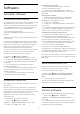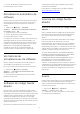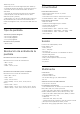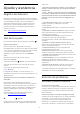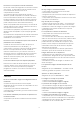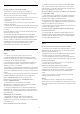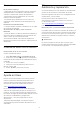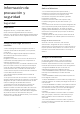operation manual
Table Of Contents
- Contenido
- 1 Pantalla de inicio
- 2 Instalación
- 3 Mando a distancia
- 4 Encendido y apagado
- 5 Canales
- 6 Instalación de canales
- 7 Conexión de dispositivos
- 7.1 Acerca de las conexiones
- 7.2 CAM con tarjeta inteligente: CI+
- 7.3 Sistema de cine en casa (HTS)
- 7.4 Smartphones y tabletas
- 7.5 Reproductor Blu-ray Disc
- 7.6 Bluetooth
- 7.7 Auriculares
- 7.8 Consola de juegos
- 7.9 Unidad de disco duro USB
- 7.10 Teclado USB
- 7.11 Unidad flash USB
- 7.12 Cámara de fotos
- 7.13 Videocámara
- 8 Conexión del Android TV
- 9 Aplicaciones
- 10 Internet
- 11 Menú rápido
- 12 Fuentes
- 13 Redes
- 14 Ajustes
- 15 Vídeos, fotos y música
- 16 Guía de TV
- 17 Grabación y Pause TV
- 18 Smartphones y tabletas
- 19 Juegos
- 20 Ambilight
- 21 Selecciones destacadas
- 22 Freeview Play
- 23 Netflix
- 24 Alexa
- 25 Software
- 26 Accesorios
- 27 Ayuda y asistencia
- 28 Información de precaución y seguridad
- 29 Condiciones de uso
- 30 Derechos de autor
- 31 Descargo de responsabilidad con respecto a los servicios y/o software ofrecidos por terceros
- Índice
25
Software
25.1
Actualizar software
Actualización desde Internet
Si el televisor está conectado a Internet, puede recibir
un mensaje para que actualice el software del
televisor. Se necesita una conexión a Internet de alta
velocidad (banda ancha). Si recibe este mensaje, le
recomendamos llevar a cabo la actualización.
Con el mensaje en la pantalla,
seleccione Actualizar y siga las instrucciones en
pantalla.
También puede buscar una actualización de software
usted mismo.
Durante la actualización de software, no hay imagen
y el televisor se apaga y se enciende de nuevo. Esto
puede ocurrir varias veces. La actualización puede
tardar unos minutos. Espere hasta que vuelva a
aparecer la imagen del televisor. No pulse el
interruptor de encendido del televisor o el mando
a distancia durante la actualización de software.
Para buscar una actualización de software:
1 - Seleccione Ajustes > Actualizar
software > Buscar actualizaciones y pulse OK.
2 - Seleccione Internet (recomendado) y pulse OK.
3 - El televisor buscará si hay alguna actualización
en Internet.
4 - Si hay disponible una actualización, podrá
instalarla directamente.
5 - La actualización de software puede tardar unos
minutos. No pulse el botón del televisor o el
mando a distancia.
6 - Cuando finalice la actualización, el televisor
volverá al canal que estaba viendo.
Actualización desde USB
Es posible que sea necesario actualizar el software
del televisor.
Para ello, necesitará un ordenador con conexión a
Internet de alta velocidad y una unidad flash USB
para cargar el software al televisor. Utilice una unidad
flash USB con al menos 2 GB de espacio libre.
Asegúrese de que esté desactivada la protección
contra escritura.
Para actualizar el software del televisor:
1 - Seleccione Ajustes > Actualizar
software > Buscar actualizaciones y pulse OK.
2 - Seleccione USB y pulse OK.
Identificación del televisor
1 - Inserte la unidad flash USB en una de las
conexiones USB del televisor.
2 - Seleccione Copiar a USB y pulse OK. Se
guardará un archivo de identificación en la unidad
flash USB.
Descarga del software
1 - Inserte la unidad flash USB en el ordenador.
2 - En la unidad flash USB, localice el archivo
update.htm y haga doble clic en él.
3 - Haga clic en Enviar ID.
4 - Si hay nuevo software disponible, descargue el
archivo .zip.
5 - Después de la descarga, descomprima el archivo
y copie el archivo autorun.upg en la unidad flash
USB. No coloque este archivo en una carpeta.
Actualización del software del televisor
1 - Inserte la unidad flash USB en el televisor. La
actualización se iniciará automáticamente.
2 - La actualización de software puede tardar unos
minutos. No pulse el botón del televisor o el
mando a distancia. No extraiga la unidad flash USB.
3 - Cuando finalice la actualización, el televisor
volverá al canal que estaba viendo.
Si se produce un corte de energía durante la
actualización, no extraiga bajo ninguna circunstancia
la unidad flash USB del televisor. Cuando se recupere
la energía, proseguirá la actualización.
Para evitar que se actualice por error el software del
televisor, elimine el archivo autorun.upg de la unidad
flash USB.
Buscar actualizaciones OAD
Busque una actualización de software de forma
inalámbrica (OAD, por sus siglas en inglés).
Para buscar actualizaciones OAD:
1 - Seleccione Ajustes > Actualizar software >
Buscar actualizaciones > Buscar actualizaciones
OAD.
2 - Siga las instrucciones en pantalla.
* Nota: La actualización de software OAD solo está
disponible en determinados países.
25.2
Versión software
Para ver la versión actual del software del televisor:
1 - Seleccione Ajustes > Actualizar
software > Información del software actual y
pulse OK.
2 - Se mostrarán la versión, las notas de la versión y
la fecha de creación. Además, se mostrará el número
ESN de Netflix si está disponible.
81